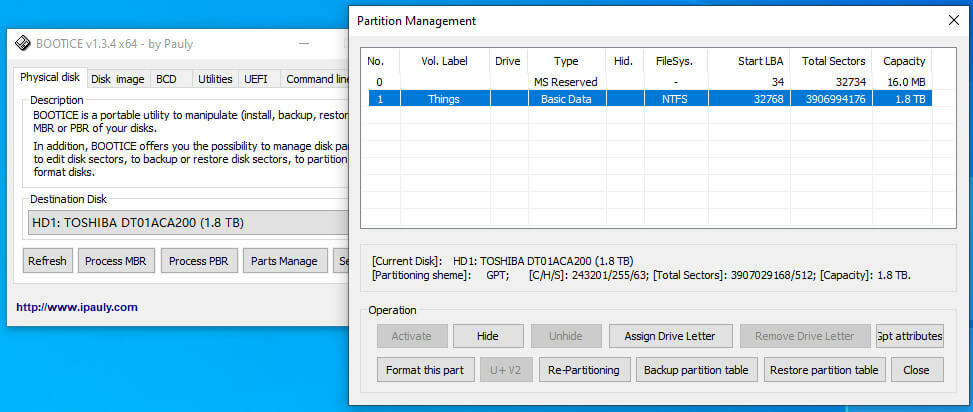Minggu lalu, kami melaporkan tentang aplikasi yang memungkinkan pengguna mengontrol cara Microsoft mengirimkan dan menginstal pembaruan Windows. Penonaktif Pembaruan Windows 10 10 lahir dari kurangnya mekanisme yang mudah untuk menunda pembaruan untuk semua pengguna, kecuali Pelanggan perusahaan. Namun, jika itu tidak memenuhi kebutuhan spesifik Anda, pengembang Sordum telah memperkenalkan freeware baru yang juga memungkinkan Anda untuk mengelola pembaruan Windows.
Pemblokir Pembaruan Windows sangat berguna ketika Anda ingin mencegah sistem operasi Anda mengunduh dan menginstal pembaruan secara otomatis saat Anda sedang mengerjakan tugas penting. Sordum mencatat bahwa Windows 10 saat ini membatasi kontrol pengguna atas perilaku pembaruan OS. Pada saat yang sama, Windows 10 memaksa instalasi pembaruan bertentangan dengan keinginan pengguna. Paket paksa ini terkadang datang dengan pembaruan yang tidak diinginkan kecuali untuk perbaikan keamanan.
Tidak seperti versi Windows sebelumnya, yang terbaru tidak menawarkan opsi yang nyaman untuk mematikan Pembaruan Windows. Jika Anda ingin menonaktifkan Pembaruan Windows, Anda harus membuka Manajer Layanan dan mengubah parameter dan status startup layanan.
Kontrol pembaruan Windows 'dengan nyaman'
Ini telah menjadi salah satu perhatian utama yang coba dibawa ke perhatian Microsoft, tetapi permohonan itu tampaknya tidak didengar. Pemblokir Pembaruan Windows Sordum menjanjikan cara yang lebih mudah dan transparan untuk mengontrol pembaruan tersebut, beberapa di antaranya tidak diperlukan.
Berikut cara kerja program:
- Unduh Pemblokir Pembaruan Windows dari Sordum dan ekstrak file ke lokasi yang Anda inginkan.
- Jalankan file yang dapat dieksekusi dan ikon status layanan akan menampilkan status layanan Pembaruan Windows.
- Pilih Nonaktifkan Layanan jika Anda ingin mematikan pembaruan Windows otomatis dan klik Lamar Sekarang.
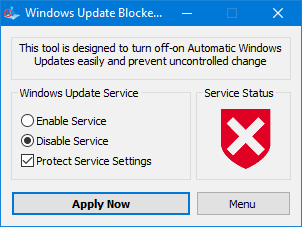
- Anda dapat membalikkan perubahan dengan mengklik Aktifkan Layanan untuk mengaktifkan lagi pembaruan Windows otomatis.
- Memilih Lindungi Pengaturan Layanan untuk mencegah Windows atau applet Layanan mengubah preferensi Anda.
Namun, menonaktifkan pembaruan Windows tidak tersedia setiap saat. Beberapa pembaruan datang dengan patch keamanan kritis dan Anda akan melewatkan perbaikan ini jika layanan dinonaktifkan. Jadi gunakan alat Sordum atau aplikasi terkait lainnya dengan hati-hati.
Pemblokir Pembaruan Windows adalah utilitas portabel yang melewati proses instalasi. Ini bekerja pada Windows XP, Windows 7, Windows 8/8.1, dan Windows 10. Juga, itu tidak meninggalkan file sementara di HDD PC Anda setelah Anda menghapus perangkat lunak.
Baca juga:
- Pembaruan Windows 10 Creators untuk mendapatkan BYOD dan fitur keamanan baru
- Windows 10 KB3201845 membawa banyak masalah, membuat komputer tidak dapat digunakan